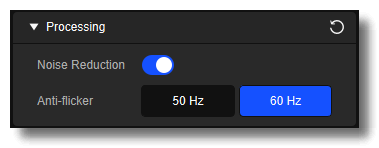Diese Schritte können dazu beitragen, eine bessere Bildqualität zu erzielen und Probleme zu beheben, bei denen Facecam Videos übermäßiges visuelles Rauschen in Form von Videorauschen, Körnigkeit oder Pixelierung aufweisen.

Beispiel für es geringes Videorauschen.

Beispiel für es starkes Videorauschen.
Inhaltsverzeichnis
- ISO-Wert prüfen
- Helligkeitsstufe erhöhen
- Manuelle Belichtung verwenden
- Zoomeinstellung reduzieren
- Verwende eine Verschlusszeit von 1/32 s
- Rauschunterdrückung aktivieren
ISO-Wert prüfen
Visuelles Rauschen kann auftreten, wenn der ISO-Wert zu hoch eingestellt ist.
Der ISO-Wert gibt an, wie lichtempfindlich der Kamerasensor ist. Wenn die Empfindlichkeit hoch ist, wird das visuelle Rauschen in Form von Videorauschen eingeführt.
Facecam passt den ISO-Wert automatisch an, um die durchschnittliche Bildhelligkeit des Videos zu erhöhen, wenn der automatische Belichtungsmodus eingestellt ist.
Der beste ISO-Wert ist 100.
Für eine optimale Bildqualität wird ein ISO von 400 oder niedriger empfohlen.
Ein ISO von 800 kann ein akzeptables Bild erzeugen.
ISO von 1000 oder höher kann den Anschein von erhöhtem visuellem Rauschen erwecken.
Wenn der ISO-Wert über 1000 liegt, können die folgenden Schritte dazu beitragen, ihn zu reduzieren.
Helligkeitsstufe erhöhen
Der beste Weg, um minimales Videorauschen zu gewährleisten, besteht darin, die Lichtmenge in deinem Setup zu erhöhen, die den Kamerasensor erreicht. Facecam reduziert dann den ISO-Wert und erhöht die Verschlusszeit - Steigerung der visuellen Wiedergabetreue und Glätte.
Beispiele:
- Decken- oder Raumbeleuchtung einschalten
- Öffne die Vorhänge
- Verwende spezielle Videoleuchten wie z.B. Key Light, Key Light Air oder Ring Light. https://www.elgato.com/en/key-light
Manuelle Belichtung verwenden
Die automatische Belichtung funktioniert in deinem Setup möglicherweise nicht ordnungsgemäß.
Wenn du den Belichtungsmodus auf manuell einstellst, kannst du die Verschlusszeit und den ISO-Wert fein abstimmen und vollständig steuern.
Stelle die Verschlusszeit auf 1/64 ein, und stimm dann den ISO-Wert ab, um die gewünschte Helligkeit zu erzielen.
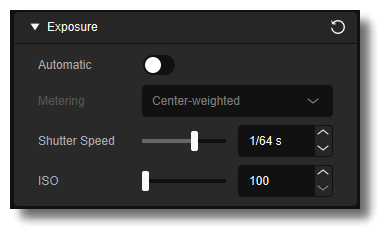
Zoomeinstellung reduzieren
Die Zoomeinstellung von Facecam verwendet einen digitalen Zoom, der die Größe des visuellen Rauschens und damit die Wahrnehmung von Rauschen erhöht.
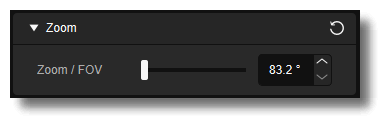
Verwende eine Verschlusszeit von 1/32 s
Wenn du die Facecam auf eine höhere Verschlusszeit einstellst, bleibt der Verschluss länger geöffnet und lässt mehr Licht auf Kosten der Bildrate herein. Durch das Einlassen von mehr Licht kann der ISO-Wert gesenkt werden, wodurch die Sensorempfindlichkeit verringert wird, was wiederum die Körnigkeit verringert.
Eine Verschlusszeit von 1/64 s bedeutet, dass das Facecam-Video 60 Bilder pro Sekunde betreibt.
Eine Verschlusszeit von 1/32 s bedeutet, dass das Facecam-Video 30 Bilder pro Sekunde betreibt.
Wir empfehlen, keine Verschlusszeit unter 1/32 s zu verwenden - niedrigere Verschlusszeiten verringern die Bildrate und das Video kann unscharf werden.
1) Starte Camera Hub.
2) Scroll in den linken Einstellungen nach unten zur Registerkarte „Belichtung“.
3) Automatische Belichtung ausschalten.
4) Stelle die Verschlusszeit auf 1/32 s.
5) Stelle nun den ISO-Wert nach Bedarf niedriger ein, um die gewünschte Helligkeitsstufe mit minimalem Rauschen zu erreichen.
6) Klicke oben in den Einstellungen auf Speichern, um die Einstellungen in Facecam zu speichern.
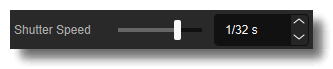
Rauschunterdrückung aktivieren
Facecam verfügt über eine integrierte Rauschunterdrückungsoption, die visuelles Rauschen auf Kosten einiger feinerer Details entfernt, die ebenfalls entfernt werden können.
So aktivierst du die Rauschunterdrückung
1) Starte Camera Hub.
2) Scroll in den Einstellungen nach unten zur Registerkarte „Verarbeitung“.
3) Aktiviere die „Rauschunterdrückung“.
4) Klicke oben in Camera Hub auf Speichern, um sicherzustellen, dass die Rauschunterdrückung aktiviert bleibt.